Notepad ++ est un éditeur de texte polyvalent pour Windows, même si vous ignorez un instant le système de plug-ins du programme, qui le prolonge encore plus.
L'une des fonctionnalités que j'utilise régulièrement est la capacité du programme à rechercher du texte dans tous les fichiers d'un dossier que je spécifie.
Aujourd'hui, par exemple, on m'a informé que la gestion des cookies pour les utilisateurs qui laissent des commentaires ici sur ce site a changé.
Tout ce que je savais, c'est que l'heure d'expiration du cookie était fixée au même jour et non à l'année suivante. Je soupçonnais l'un des plugins installés sur le site responsable de cela, mais je ne savais pas lequel.
Alors que je pouvais analyser le problème à l’aide d'essais et d'erreurs, en désactivant les plug-in un par un et en vérifiant si cette opération résolvait le problème, j'ai décidé d'utiliser à la place le Bloc-notes ++.
L'idée était de parcourir tous les fichiers du plug-in et de renvoyer toutes les lignes de code susceptibles d'altérer les cookies ou de rechercher des variables spécifiques.
Rechercher du texte dans tous les fichiers d'un dossier
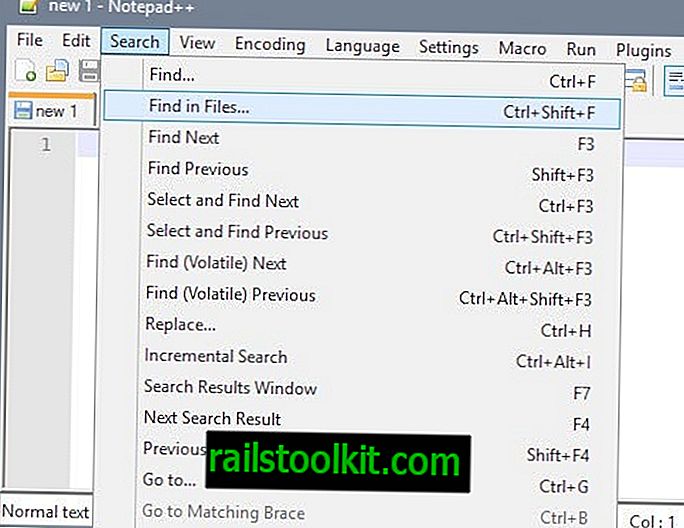
Démarrez le Bloc-notes ++ sur votre système pour démarrer l'opération. Vous n'avez pas besoin d'ouvrir un fichier texte dans le programme au démarrage, cela n'a pas d'importance pour l'opération de recherche que vous êtes sur le point d'exécuter.
Sélectionnez Rechercher> Rechercher dans les fichiers dans le menu. Si vous préférez les raccourcis clavier, utilisez plutôt Ctrl-Maj-F pour ouvrir la fenêtre de recherche.
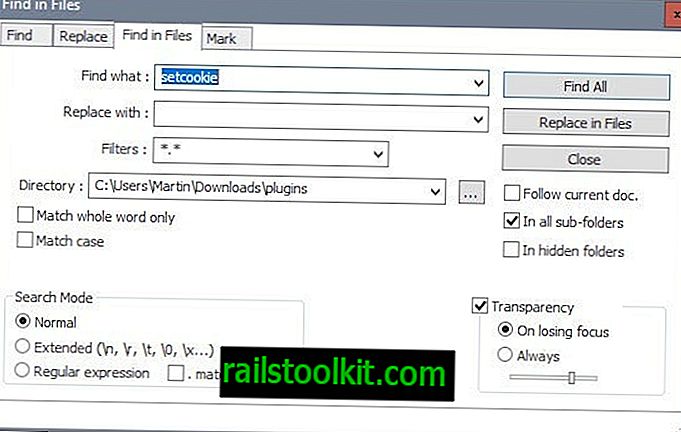
La fenêtre de configuration de recherche dans les fichiers est assez facile à utiliser car vous pouvez ignorer la plupart des options si vous n'en avez pas besoin.
Ce que vous devez configurer sont les champs suivants:
- Rechercher: c'est la chaîne de recherche que vous souhaitez que Notepad ++ trouve dans les fichiers.
- Répertoire: il s’agit du dossier racine contenant tous les fichiers que vous souhaitez rechercher. Notepad ++ recherche également tous les sous-dossiers par défaut.
Tous les autres champs sont facultatifs. Si vous laissez tout tel quel, Notepad ++ analysera tous les fichiers du dossier racine sélectionné et tous les sous-dossiers qu'il contient et renverra toutes les occurrences à la fin de la recherche.
Des paramètres facultatifs peuvent toutefois être utiles. Vous pouvez modifier les filtres afin que seuls certains types de fichiers, par exemple * .css ou * .php, ou les noms de fichier, finance. * Soient inclus dans la recherche.
Vous pouvez également activer la recherche du mot entier ou des options de casse, ou passer d'un mode de recherche normal à un mode de recherche étendu ou utilisant des expressions régulières.
Dernier point mais non le moindre, vous pouvez utiliser l'option de remplacement pour remplacer le texte que vous avez entré par un autre texte.
Cliquez sur Tout trouver pour commencer. Le temps de recherche dépend en grande partie de votre choix, mais ne devrait pas être long.
Notepad ++ renvoie tous les résultats triés par fichier et par ligne.
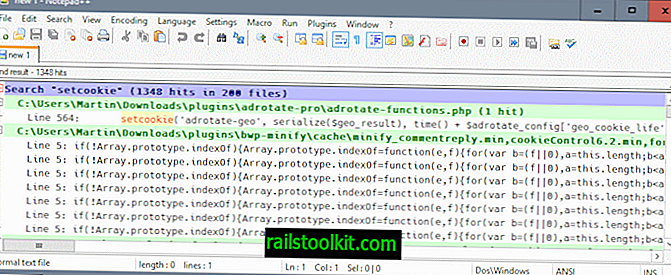
Tout ce qui reste à faire est de parcourir les résultats ligne par ligne pour trouver ce que vous recherchez (ce que je n’ai pas fait par ailleurs, mais c’est une autre histoire).
Maintenant, lisez : Couper le gras dans Notepad ++













